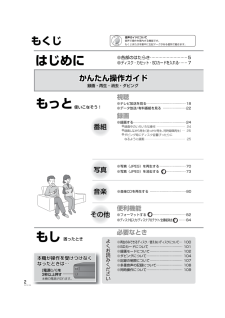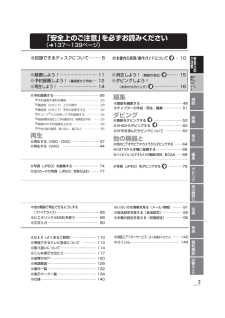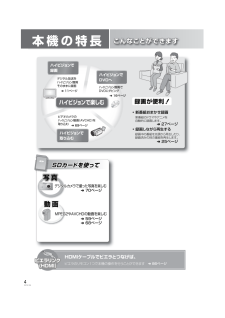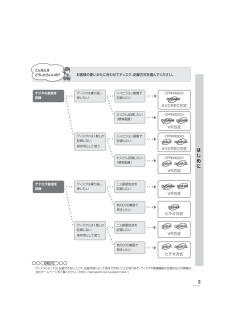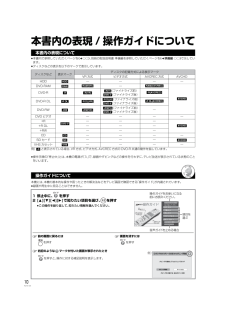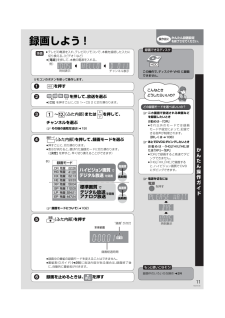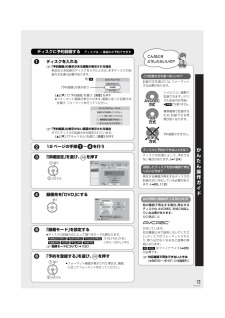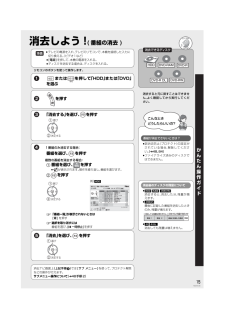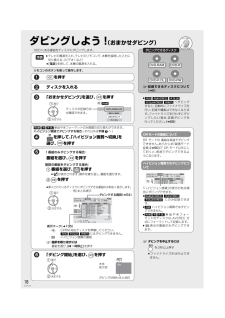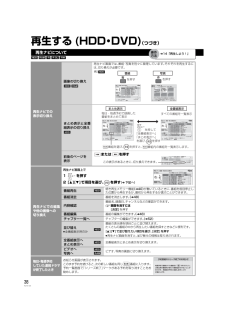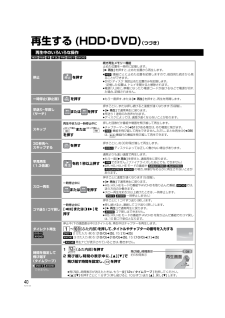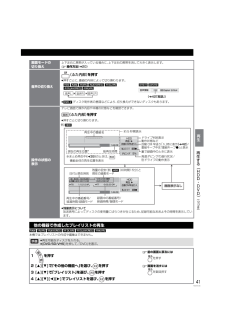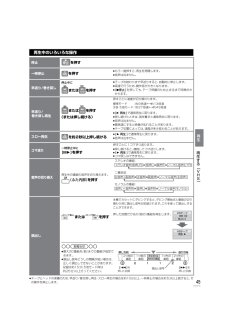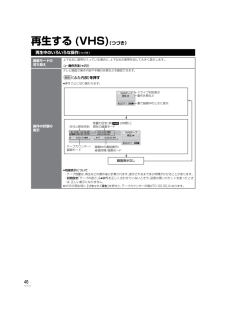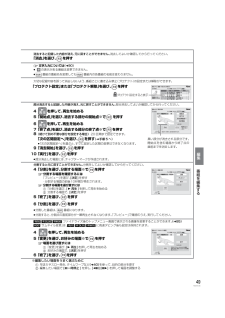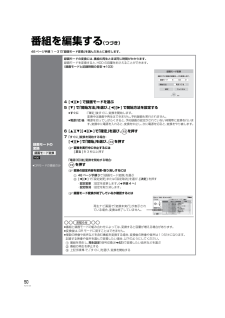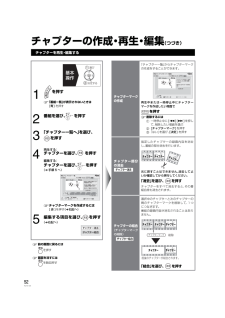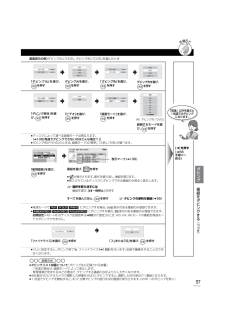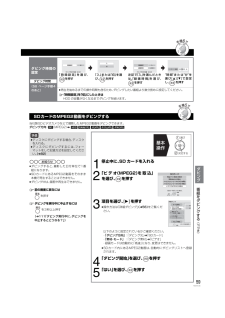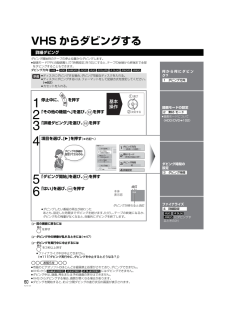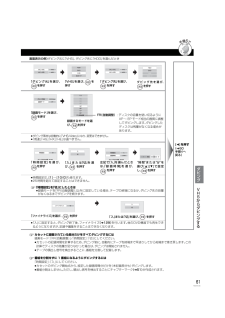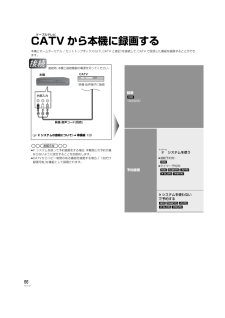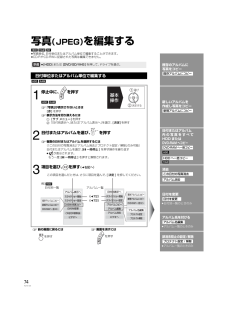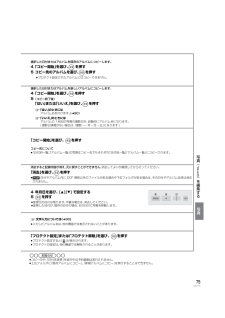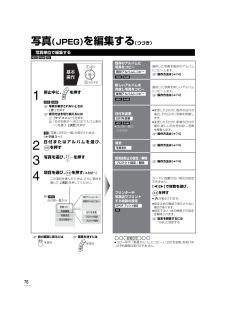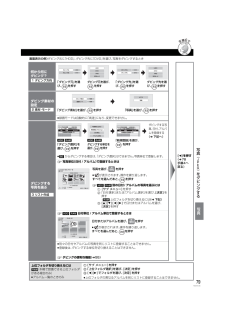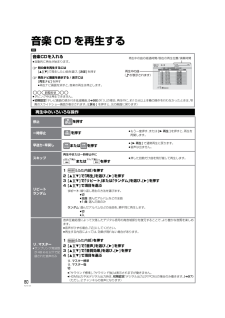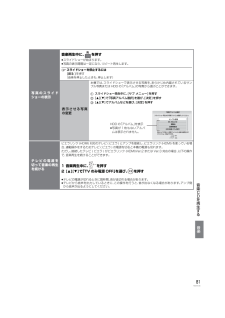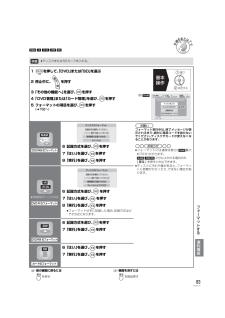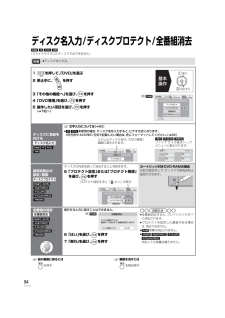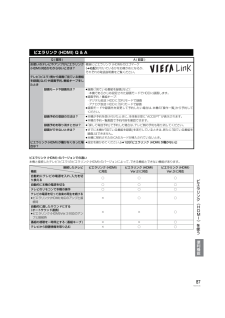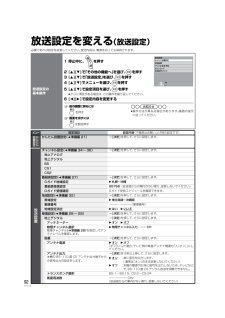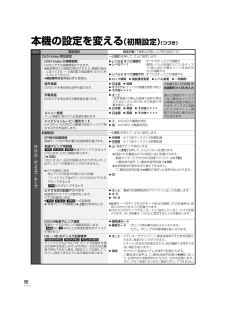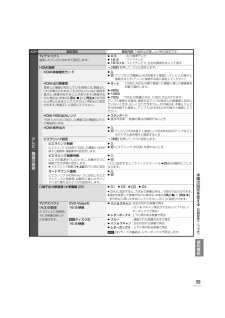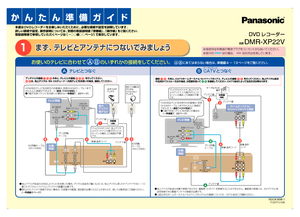10

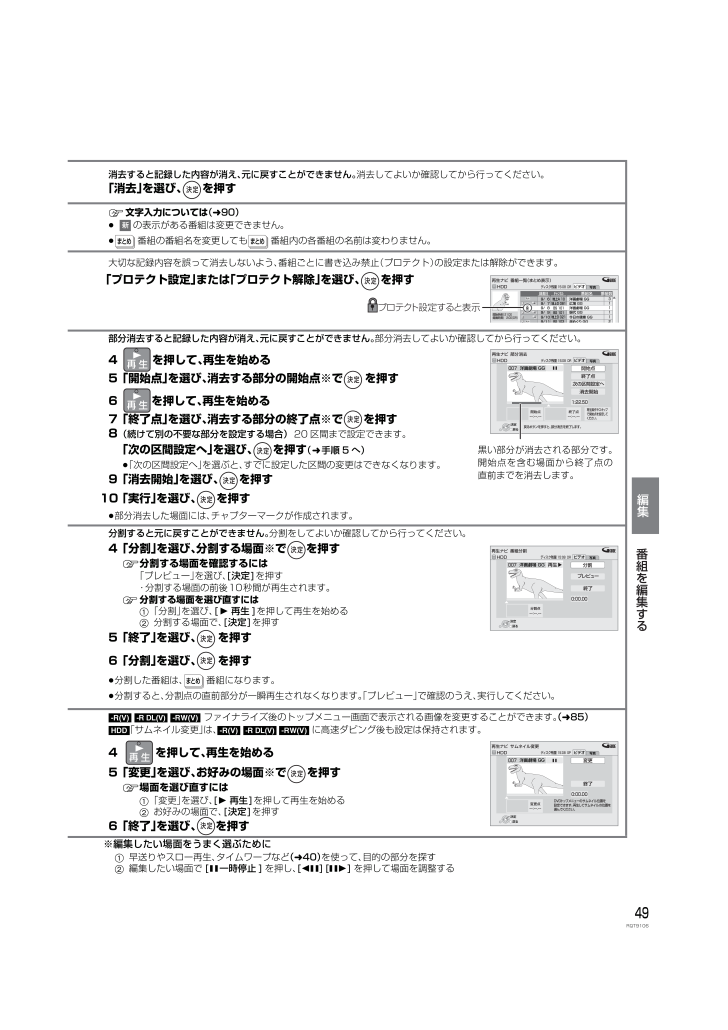
49 / 148 ページ
現在のページURL
49RQT9106※編集したい場面をうまく選ぶために1早送りやスロー再生、タイムワープなど(l40)を使って、目的の部分を探す2編集したい場面で[;一時停止 ]を押し、[2;][;1]を押して場面を調整する消去すると記録した内容が消え、元に戻すことができません。消去してよいか確認してから行ってください。「消去」を選び、 を押す≠文字入力については(l90)≥の表示がある番組は変更できません。≥番組の番組名を変更しても 番組内の各番組の名前は変わりません。大切な記録内容を誤って消去しないよう、番組ごとに書き込み禁止(プロテクト)の設定または解除ができます。部分消去すると記録した内容が消え、元に戻すことができません。部分消去してよいか確認してから行ってください。4 を押して、再生を始める5「開始点」を選び、消去する部分の開始点※で を押す6 を押して、再生を始める7「終了点」を選び、消去する部分の終了点※で を押す8(続けて別の不要な部分を設定する場合)20 区間まで設定できます。「次の区間設定へ」を選び、 を押す (l手順 5 へ)≥「次の区間設定へ」を選ぶと、すでに設定した区間の変更はできなくなります。9 「消去開始」を選び、 を押す10 「実行」を選び、 を押す≥部分消去した場面には、チャプターマークが作成されます。分割すると元に戻すことができません。分割をしてよいか確認してから行ってください。4「分割」を選び、分割する場面※で を押す≠分割する場面を確認するには「プレビュー」を選び、[決定]を押す・分割する場面の前後10秒間が再生されます。≠分割する場面を選び直すには1「分割」を選び、[1再生 ]を押して再生を始める2分割する場面で、[決定]を押す5 「終了」を選び、 を押す6 「分割」を選び、 を押す≥分割した番組は、 番組になります。≥分割すると、分割点の直前部分が一瞬再生されなくなります。 「プレビュー」で確認のうえ、実行してください。[-R<V>] [-R]DL<V>] [-RW<V>] ファイナライズ後のトップメニュー画面で表示される画像を変更することができます。(l85)[HDD]「サムネイル変更」は、[-R<V>] [-R]DL<V>] [-RW<V>] に高速ダビング後も設定は保持されます。4 を押して、再生を始める5「変更」を選び、お好みの場面※で を押す≠場面を選び直すには1「変更」を選び、[1再生]を押して再生を始める2お好みの場面で、[決定]を押す6 「終了」を選び、 を押す新まとめ まとめ再生ナビ 番組一覧(まとめ表示)ディスク残量 15:08 DRビデオ写真HDD洋画劇場 GG広場 GG現代 GG今日の健康 GG湯めぐり GG開始時刻21:00録画時間 2:00(DR)31112番組数 録画日チャンネル 番組名 9/ 6 9/ 7 9/ 9 9/109/11地上A 10地上D 081BS 101地上D 021BS 103未未未未洋画劇場 GG1 9/ 8BS 101まとめまとめプロテクト設定すると表示「プロテクト設定」または「プロテクト解除」を選び、 を押す再生ナビ 部分消去ディスク残量 15:08 DR決定戻るビデオ写真HDD開始点次の区間設定へ消去開始1:22.50007終了点開始点ーー:ーー.ーー ーー :ーー.ーー終了点洋画劇場 GG戻るボタンを押すと、部分消去を終了します。再生操作やスキップで開始点を設定してください。黒い部分が消去される部分です。開始点を含む場面から終了点の直前までを消去します。再生ナビ 番組分割ディスク残量 15:08 DR決定戻るビデオ写真HDD終了0:00.00再生 007分割点ーー:ーー.ーー洋画劇場 GGプレビュー分割まとめ再生ナビ サムネイル変更ディスク残量 15:08 SP決定戻るビデオ写真HDD変更終了0:00.00007変更点ーー:ーー.ーー洋画劇場 GGDVDトップメニューのサムネイル位置を設定できます。再生してサムネイルの位置を選んでください。編集番組を編集するDMR-XP22V.book 49 ページ 2007年12月3日 月曜日 午前9時51分
参考になったと評価  29人が参考になったと評価しています。
29人が参考になったと評価しています。
このマニュアルの目次
-
1 .操作編操作編操作編基本操作のほか、困ったときの解決...操作編操作編操作編基本操作のほか、困ったときの解決法をテレビ画面でご覧になれます。DVD関連情報(動作確認情報など)は、パナソニックホームページをご覧ください。http://panasonic.jp/support/dvd/http://panasonic.jp/support/mpi/dvd/このたびは、パナソニック製品をお買い上げいただき、まことにありがとうございます。詳しくは裏表紙をご覧ください本機の機能向上などのサポートを受ける場合に必要ですので、必ずご愛用者登録をお願いいたします。ホームページでご...
-
2 .2RQT9106もくじもっと使いこなそう!もしはじ...2RQT9106もくじもっと使いこなそう!もしはじめに困ったとき本機が操作を受けつけなく 本機が操作を受けつけなくなったときは⋯なったときは⋯本機が操作を受けつけなくなったときは⋯視聴●テレビ放送を見る⋯⋯⋯⋯⋯⋯⋯⋯⋯⋯⋯⋯18●データ放送/有料番組を見る ⋯⋯⋯⋯⋯⋯⋯22必要なとき●再生のみできるディスク/使えないディスクについて ⋯ 100●SDカードについて ⋯⋯⋯⋯⋯⋯⋯⋯⋯⋯ 101●録画モードについて⋯⋯⋯⋯⋯⋯⋯⋯⋯⋯ 102●ダビングについて⋯⋯⋯⋯⋯⋯⋯⋯⋯⋯⋯ 104●記録の制限につ...
-
3 .3RQT9106本機が操作を受けつけなくなったとき...3RQT9106本機が操作を受けつけなくなったときは⋯●番組をダビングする ⋯⋯⋯⋯⋯⋯⋯⋯⋯53●VHSからダビングする ⋯⋯⋯⋯⋯⋯⋯60●VHSを含んだダビングについて ⋯⋯⋯⋯⋯63●他のビデオやビデオカメラからダビングする ⋯⋯64●CATVから本機に録画する⋯⋯⋯⋯⋯⋯⋯⋯66●ハイビジョンビデオカメラの動画の再生・取り込み ⋯⋯68ダビング他の機器と編集再生●再生する(HDD・DVD)⋯⋯⋯⋯⋯⋯⋯⋯37●再生する(VHS) ⋯⋯⋯⋯⋯⋯⋯⋯⋯⋯⋯44●番組を編集する⋯⋯⋯⋯⋯⋯⋯⋯⋯⋯...
-
4 .4RQT9106ハイビジョンでDVDへビデオカメラ...4RQT9106ハイビジョンでDVDへビデオカメラのハイビジョン動画(AVCHD)を取り込む録画が便利!• 新番組おまかせ録画新番組のドラマやアニメを自動的に録画します。ハイビジョン画質でDVDにダビングハイビジョンで楽しむ 69ページ 16ページ本機の特長こんなことができますハイビジョンで録画ハイビジョンで取り込む動画動画動画SDカードを使ってDカードを使ってSDカードを使って 11ページデジタル放送をハイビジョン画質そのままに録画写真写真写真 70ページ 59ページ 27ページMPEG2やAVCHDの動...
-
5 .5RQT9106はじめにはじめにはじめに各部のはた...5RQT9106はじめにはじめにはじめに各部のはたらきリモコン情報を表示する ( 20 )音声を切り換える ( 21、41 )デジタル放送の3けた番号を入力する ( 19 )データ放送の画面を表示する ( 22 )録画する ( 11 )[HDD] [DVD]!再生方法を設定する( 42 )Gコード 予約 ( 34 )チャンネルや番組などを番号で選ぶ/番号を入力する[HDD] [DVD]!時間を指定して飛び越す( 40 )入力した数値などを取り消す「リターン」は[戻る]「トップメニュー」は[再生ナビ]「メニュ...
-
6 .6RQT9106各部のはたらき (つづき)本体 (...6RQT9106各部のはたらき (つづき)本体 (本書では、リモコンでの操作を中心に説明しています)本体表示窓前面とびらの開けかた横に指をかけ、下に向けて倒してください。電源を切/入する 本機が操作を受けつけなくなった場合は、3秒以上押してください。 電源が切れます。本体表示窓(下記)カセットを取り出すカセットを入れるチャンネルを順に選ぶ[VHS]トラッキングや垂直同期を調整する(47)B-CASカードを入れる( 準備編15)ディスクトレイを開閉するSDカードを入れる録画する/録画終了時間を指定する再生す...
-
7 .7RQT9106ディスク・カセット・SDカードを入...7RQT9106ディスク・カセット・SDカードを入れる停止中、ディスクやカセット、SD カードを入れると、 入れたメディアに合わせて自動的にドライブを切り換えます。それぞれ取り出すと、HDD に切り換わります。≥カセットは、HDD 録画中に入れても切り換わります。ディスクを押してトレイを開き、ディスクを入れる≥もう一度[開/閉<]を押すと、トレイが閉まります。≥電源が切れていても取り出せます。ただし、電源「入」になります。≥カートリッジ付きの 8 cmのディスクは、カートリッジからディスクを取り出し、みぞに...
-
8 .8RQT9106記録できるディスクについて本機では...8RQT9106記録できるディスクについて本機では、3種類の記録方式があります。記録する放送やディスクの用途により記録方式を決めてください。本機で記録できるディスクは?記録方式を選ぶには( 82 ) • フォーマットをして選びます。CPRM※対応 のディスクか確かめてください。デジタル放送を記録するには⋯ディスクに記録する前に⋯AVCREC方式?記録できる放送は?VR方式(DVDビデオレコーディング規格)テレビ放送などを記録・編集するために作られた方式です。記録したディスクのVR方式の再生に対応してい...
-
9 .9RQT9106お客様の使いかたに合わせてディスク...9RQT9106お客様の使いかたに合わせてディスク、記録方式を選んでください。デジタル放送を記録ディスクは繰り返し使いたいこんなときどうしたらいいの?ハイビジョン画質で記録したいディスクは繰り返し使いたい二ヵ国語放送を記録したい二ヵ国語放送を記録したい他のDVD機器 で再生したい他のDVD機器 で再生したいディスクには1度しか記録しない保存用として使うディスクには1度しか記録しない保存用として使うハイビジョン画質で記録したいたくさん記録したい(標準画質)たくさん記録したい(標準画質)アナログ放送を記録ディス...
-
10 .10RQT9106本書内の表現 / 操作ガイドにつ...10RQT9106本書内の表現 / 操作ガイドについて≥本書内で参照していただくページを(l○○)、別冊の取扱説明書 準備編を参照していただくページを (l準備編 ○○)で示しています。≥ディスクなどの表示を以下のマークで表示しています。例) [-R]と表示されている場合、VR 方式、ビデオ方式、AVCREC方式の DVD-R 共通の動作を指しています。≥操作手順の「停止中」とは、本機の電源が「入」で、録画やダビングなどの操作を行わずに、テレビ放送が表示されている状態のことをいいます。本機には、本機の基本的...
-
11 .11RQT9106録画しよう !≥テレビの電源を入...11RQT9106録画しよう !≥テレビの電源を入れ、テレビのリモコンで、本機を接続した入力に切り換える。(ビデオ1など)≥[電源]を押して、本機の電源を入れる。リモコンのボタンを使って操作します。を押すを押して、放送を選ぶ≥[CS]を押すごとに、CS 1↔ CS 2 に切り換わります。~(ふた内部)または を押して、チャンネルを選ぶ≠その他の選局方法は(l19)(ふた内部)を押して、録画モードを選ぶ≥押すごとに、切り換わります。≥表示が消えると、選ばれた録画モードに切り換わります。([決定]を押すと、早く...
-
12 .12RQT9106予約録画しよう ! ( 番組表か...12RQT9106予約録画しよう ! ( 番組表から予約 )≥テレビの電源を入れ、テレビのリモコンで、本機を接続した入力に切り換える。(ビデオ1など)≥[電源]を押して、本機の電源を入れる。≥本機の時刻が正しいか確かめる。(l準備編 30「時刻合わせ」)リモコンのボタンを使って操作します。HDD に予約録画するを押す番組を選ぶ≠別の放送の番組表(Gガイド)を見るには[アナログ][デジタル ][BS][CS] を押す(お好み番組表の場合)1[ サブ メニュー]を押す2「放送切換」で「お好み」を選び、[決定]を...
-
13 .13RQT9106ディスクに予約録画する ディスク...13RQT9106ディスクに予約録画する ディスクは、1 番組のみ予約できますディスクを入れる≠「予約録画」の表示がある画面が表示される場合新品など未記録のディスクを入れたときは、まずディスクの記録方式を選ぶ必要があります。[3][4]で「予約録画」を選び、[決定]を押す≥フォーマット画面が表示されます。画面に従って記録方式を選び、フォーマットを行ってください。≠「予約録画」の表示がない画面が表示される場合すでにディスクの記録方式が設定されています。[3][4]で「キャンセル」を選び、[決定]を押す12 ペ...
-
14 .14RQT9106再生しよう !≥テレビの電源を入...14RQT9106再生しよう !≥テレビの電源を入れ、テレビのリモコンで、本機を接続した入力に切り換える。(ビデオ1など)≥[電源]を押して、本機の電源を入れる。≥ディスクを再生する場合は、ディスクを入れる。リモコンのボタンを使って操作します。本機で録画した番組を再生する記録可能なディスクを入れると、下記の画面が表示されます。[3][4]で「再生ナビを表示」を選び、[決定]を押すと手順3に進めます。または を押して「HDD」または「DVD」を選ぶを押す番組を選び、 を押す≠ 「番組一覧」が表示されないときは...
-
15 .15RQT9106消去しよう ! ( 番組の消去 ...15RQT9106消去しよう ! ( 番組の消去 )≥テレビの電源を入れ、テレビのリモコンで、本機を接続した入力に切り換える。(ビデオ1など)≥[電源]を押して、本機の電源を入れる。≥ディスクを消去する場合は、ディスクを入れる。リモコンのボタンを使って操作します。または を押して「HDD」または「DVD」を選ぶを押す「消去する」を選び、 を押す1番組のみ消去する場合:番組を選び、 を押す複数の番組を消去する場合:1番組を選び、 を押す≥が表示されます。操作を繰り返し、番組を選びます。2を押す≠ 「番組一覧」...
-
16 .16RQT9106ダビングしよう ! (おまかせダ...16RQT9106ダビングしよう ! (おまかせダビング)HDD にある番組をディスクにダビングします。≥テレビの電源を入れ、テレビのリモコンで、本機を接続した入力に切り換える。(ビデオ1など)≥[電源]を押して、本機の電源を入れる。リモコンのボタンを使って操作します。を押すディスクを入れる「おまかせダビング」を選び、 を押す[RAM] [-R] [-R]DL]新品や未フォーマットのみ画質の切り換えができます。ハイビジョン画質でダビングする場合( それ以外は手順5へ)を押して、「ハイビジョン画質へ切換」を選...
-
17 .17RQT9106フォーマッ トとは通常は自動フォ...17RQT9106フォーマッ トとは通常は自動フォーマッ ト自動 フ ォ ーマ ッ ト 自動フォーマッ ト記録方式の設定をします 記録方式の設定 を し ま す 記録方式の設定をします自動ファイナライズ 自動 フ ァ イ ナ ラ イ ズ 自動ファイナライズ新品のディスクなどを本機で記録できるように処理することです。またフォーマッ トすることでディスクの記録方式を設定します。ダビング前にフォーマッ トして記録方式を設定しないといけません。ファイナライズとは通常は記録したディスクを他の機器で再生できるように処理...
-
18 .18RQT9106テレビ放送を見る≥録画中に放送 ...18RQT9106テレビ放送を見る≥録画中に放送 / 入力やチャンネルを切り換えることはできません。≥雨や雷、雪などの天候のときは、一時的に映像や音声が止まったり、受信できなくなることがあります。天候の回復をお待ちください。≠暗証番号の入力画面が表示されたら(l94)≠番組購入の画面が表示されたら(l22)≥テレビの電源を入れ、テレビのリモコンで、本機を接続した入力に切り換える。(ビデオ1など)準備ビデオ1テレビのリモコンお知らせ1を押して、本機の電源を入れる2を押して、放送を選ぶ≥[CS]を押すごとに、C...
-
19 .19RQT9106その他の選局方法番組表から選局1...19RQT9106その他の選局方法番組表から選局1を押す2[3][4][2][1]で放送中の番組を選び、を押す≠別の放送の番組表(Gガイド)を見るには[アナログ][デジタル][BS][CS] を押す3[2][1]で「今すぐ見る」を選び、 を押す≠番組表(Gガイド)上での操作 (l28 )お好みチャンネルから選局テレビ画面に表示される放送局のリストから選局できます。よく見るチャンネルを登録しておくと、選局時に便利です。登録したチャンネルは、お好み番組表として表示できます。≥録画中は選局できません。1 テレビ画...
-
20 .20RQT9106テレビ放送を見る (つづき)番組...20RQT9106テレビ放送を見る (つづき)番組視聴中の便利な機能上下左右の黒帯を消して拡大上下左右に黒帯が入っている場合に、上下左右の黒帯を消して大きく表示します。1を押す≥ビエラリンク(HDMI)(l86)をお使いの場合は、「再生操作パネル」が表示されます。もう一度[ サブ メニュー]を押してください。2[3][4]で「画面モード切換」を選び、 を押す3[2][1]で画面モードを選ぶノーマル:通常の出力となります。サイドカット:16:9 映像の左右の黒帯を消して拡大表示します。 黒帯がない映像の場合、...
-
21 .21RQT9106放送内容などの設定番組視聴中に、...21RQT9106放送内容などの設定番組視聴中に、1を押す≥ビエラリンク (HDMI)(l86)をお使いの場合は、「再生操作パネル」が表示されます。もう一度[ サブ メニュー]を押してください。2[3][4]で「デジタル放送メニュー」を選び、 を押す3[3][4]で設定項目を選び、 を押す(l下記へ)≥視聴している番組により表示される項目が変わります。視聴制限一時解除暗証番号(l94)を入力して視聴制限を一時解除します。データ放送表示オフデータ放送の表示を終了します。信号切換デジタル放送の番組で、映像や音声...
-
22 .22RQT9106データ放送/有料番組を見るデータ...22RQT9106データ放送/有料番組を見るデータ放送はデータ放送のある番組では、テレビ画面の指示に従ってさまざまな情報やサービスを利用できます。≥本機では、録画や再生時にデータ放送を表示できません。録画が始まるとデータ画面が消えます。有料番組は衛星デジタル放送には、番組単位で購入し、視聴や録画ができるペイ・パー・ビューという有料番組があります。≥有料番組を見るには、放送会社との契約が必要です。≥ペ イ・パ ー・ビ ュ ー を 視 聴・録 画 す る に は 、 右記の購入操作が必要です。(2007年 12...
-
23 .23RQT9106≥データ放送のサービスの種類によ...23RQT9106≥データ放送のサービスの種類によっては電話回線の接続が必要です。(l準備編 14)≥電話回線での通信中は、本体表示窓に“TEL”が点灯します。このときは、電源ボタン以外が動作しなくなることがありますが、故障ではありません。また、同じ回線に接続された電話機などが使えません。“TEL”が消えるまでしばらくお待ちください。≥電話回線の使用時には、回線接続料がかかります。≥有料番組について・「録画禁止」の番組は、著作権が保護されているため、本機へ録画することはできません。・購入した番組の視聴中にも...
-
24 .24RQT9106録画する録画中のいろいろな操作録...24RQT9106録画する録画中のいろいろな操作録画を止めるを押す≥停止した位置までを1番組として記録します。≥[HDD]長時間連続して録画すると、8時間ごとの番組に分けて記録されます。≠予約録画を止めるには(l36)一時停止するを押す≥もう一度押す、または[録画●]を押すと録画を再開します。(番組は分割されません)≥録画モード「DR」「HG」「HX」「HE」で録画中に一時停止すると、その部分が再生時に一瞬静止画になります。録画の終了時間の指定(終了時間予約録画)本体の を押す≥押すごとに本体表示窓の録画終...
-
25 .25RQT9106録画しながら再生追っかけ再生≥H...25RQT9106録画しながら再生追っかけ再生≥HDD のみ再生できます同時録画再生≥HDD とディスクの再生ができます追っかけ再生:HDD 録画中に、HDD 録画中の番組を先頭から再生します。同時録画再生:HDD 録画中やディスク予約録画中に、 録画済みの番組を再生します。ただし、ディスク予約録画中は、ディスクの再生はできません。1 または を押して、「HDD」または「DVD」を選ぶ2を押す3[3][4]で番組を選び、 を押す≠再生ナビ画面を消すには[再生ナビ]を押す≠再生を止めるには[∫停止]を押すダビ...
-
26 .26RQT9106予約録画する予約録画の便利な機能...26RQT9106予約録画する予約録画の便利な機能≥本機では1ヵ月以内の番組を、64番組まで予約できます。 [ 毎日・毎週予約(l下記)は1番組として数えます][「新番組おまかせ録画」(l27)は、通常の番組予約とは別に 16 番組まで自動で予約されます ]≥ディスクへは、1 番組のみ予約できます。録画の毎日・毎週予約連続ドラマを毎日・毎週予約すると自動的に毎日または毎週録画し、毎回の放送を録りためていきます。≥連続ドラマが終了するなど不要になった予約は取り消してください。(l36)まとめ表示について連続ド...
-
27 .27RQT9106新番組おまかせ録画番組名に 、<...27RQT9106新番組おまかせ録画番組名に 、<新>、<新番組>、<新シリーズ>が含まれるドラマまたはアニメを最大16番組まで自動で予約することができます。≥番組表(G ガイド)のデータ受信時に新番組を探して自動で予約します。≥録画先は「HDD」、録画モードは「DR」で予約します。設定方法1を押す2[3][4]で「その他の機能へ」を選び、 を押す3[3][4]で「新番組おまかせ録画」を選び、 を押す4[3][4]で設定したい項目を選ぶ5[2][1]で「入」または「切」を選ぶ≥「夜ドラマ」は18時~23時5...
-
28 .28RQT9106予約録画する (つづき)新聞のテ...28RQT9106予約録画する (つづき)新聞のテレビ欄のような一覧表から番組を選ぶことができます。この機能を使うには、番組表(Gガイド)の受信が必要です。(l準備編 26)番組表(Gガイド)について≥Gガイド地域一覧表(l準備編 42)に登録されていない放送局は、見ることはできても番組表(Gガイド)には表示されません。≥番組データが表示されていない場合は、その局を選んで、[決定]を押すと表示されます。(数分かかることもあります)番組表(G ガイド)上での操作を押す例)全チャンネル表示≥現在視聴中の放送局が...
-
29 .29RQT9106番組表(G ガイド)の表示設定チ...29RQT9106番組表(G ガイド)の表示設定チャンネル別の番組表(G ガイド)を表示選んだチャンネルの番組表を日付別に一覧表示します。1[3][4][2][1]で表示したいチャンネルの番組を選ぶ2を押す≠全チャンネル表示に切り換えるには[黄]を押す別のチャンネルを表示チャンネル別表示中に1を押す≥次ページのチャンネルを表示させる場合は、もう一度[青]を押してください。2[3][4]でチャンネルを選び、 を押す1を押す2[3][4]で項目を選ぶ(l下記へ)≥表示される内容は放送によって異なります。番組表の...
-
30 .30RQT9106予約録画する (つづき)番組表(...30RQT9106予約録画する (つづき)番組表(G ガイド)上での操作 (つづき)特定ジャンルから番組を選ぶ≥全チャンネル表示時のみドラマや映画、スポーツなどの見たいジャンルの番組だけを番組表(Gガイド)上で明るく表示します。1番組表(G ガイド)の全チャンネル表示中に、 を押す2[3][4]でメインジャンルを選び、 を押す3[3][4]でサブジャンルを選び、 を押す(視聴する場合はl19「番組表から選局」手順 2)( 予約録画する場合は l12「予約録画しよう!」手順2)≠ジャンル別の表示をやめるには[...
-
31 .31RQT9106番組表(G ガイド)上での簡単な...31RQT9106番組表(G ガイド)上での簡単な予約の登録 / 取り消し予約登録番組表(G ガイド)上でボタン 1 つで HDD に予約ができます。1番組表(G ガイド)表示中に、[3][4][2][1]で番組を選ぶ≠録画モードを変更するには1[ サブ メニュー]を押す2[3][4]で「録画モード」を選ぶ3[2][1]で録画モードを選び、[決定]を押す2を押す≥「」が表示され、予約が登録されます。≠予約番組が重なっているとき(l33)≥予約内容を変更したい場合は、登録後に下記の「予約修正」を行ってください...
-
32 .32RQT9106予約録画する (つづき)12 ペ...32RQT9106予約録画する (つづき)12 ページ手順5などで「詳細設定」を選んだあとに操作します。番組表(Gガイド)予約の変更をする録画先などの予約内容の変更1[3][4]で項目を選び、[2][1]で設定する (l下記へ)≥「毎週予約設定」「信号設定」「時間指定予約へ」の場合は、[決定]を押してください。2 設定が終了したら、[3][4]で「予約を登録する」を選び、 を押す≥予約修正の場合は「修正を反映する」を選び、[決定]を押してください。録画先「HDD」または「DVD」を選びます。録画モード録画モ...
-
33 .33RQT9106予約番組が重なっているとき(12...33RQT9106予約番組が重なっているとき(12 ページ手順 5 などのあと)予約が重なって、録画が正しく行われない場合、確認画面が表示されます。≠重複している予約を確認するには[2][1]で「はい」を選び、[決定]を押す≥「予約重複確認」画面が表示されます。≠予約の重複を修正するには1[3][4]で番組を選び、[決定]を押す2[2][1]で修正方法を選び、 [決定]を押す修正:予約時間などを修正します。(「番組予約」の場合はl32「詳細設定」へ)(「時間指定予約」の場合は l35「時間指定予約」へ )取...
-
34 .34RQT9106予約録画する (つづき)[HDD...34RQT9106予約録画する (つづき)[HDD] [RAM] [-R
] [-R ] [-R]DL ][-R]DL ] [-RW ]≠前の画面に戻るにはを押す≠画面を消すにはを数回押す≠予約録画を止めるには(l36)≠予約の確認や取り消し、修正をするには(l36)≠予約番組が重なっているときは(l33)≠予約一覧画面の表示マークについては(l135)≥本機の時刻が正しいことを確かめる。(l準備編 30「時刻合わせ」)暗証番号に関する表示が出たとき(時間指定予... -
35 .35RQT9106録画時間を指定して予約録画する(...35RQT9106録画時間を指定して予約録画する(時間指定予約)1を押す2「新規予約」を選び、 を押す3予約内容を設定する(l下記「時間指定予約」へ)4「予約を登録する」を選び、 を押す予約内容の変更1[3][4]で項目を選び、[2][1]で設定する (l下記へ)≥「毎週予約設定」「番組名入力」の場合は、[決定]を押してください。2 設定が終了したら、上記手順4へ≥予約修正の場合は「修正を反映する」を選び、[決定]を押してください。録画日押すごとに、1ヵ月以内の日付を指定できます。毎週予約設定毎日・毎週予約...
-
36 .36RQT9106予約録画する (つづき)録画中の...36RQT9106予約録画する (つづき)録画中の予約録画を止める1を押す2[2][1]で「はい」を選び、 を押す≠予約一覧画面から予約録画を止めるには[l下記「予約の実行を止める (一時解除)」]≥予約録画を止めると、予約一覧画面に「一部未実行」マークが表示されます。毎日・毎週予約の場合は、次回からの予約を新たに追加登録します。予約内容の確認、取り消し、修正など≥電源が「切」状態でも操作できますを押す≥実行されなかった予約は、翌々日の午前4時には一覧から消去されます。≥実行される予約番組がない場合は、本体...
-
37 .37RQT9106再生する (HDD・DVD)[H...37RQT9106再生する (HDD・DVD)[HDD] [RAM] [-R] [-R]DL] [-RW] [DVD-V]≠録画しながら再生するには(l25)≠映像が縦に引き伸ばされているとき(4:3映像で記録されているとき)初期設定「TVアスペクト」(l99)を「16:9フル」に設定すれば、16:9映像としてご覧になれます。テレビ側の画面モードなどを使って調整できる場合もあります。ご使用のテレビの説明書をご覧ください。≠暗証番号の入力画面が出たとき他機器で再生制限が設定されています。設定した暗証番号を入...
-
38 .38RQT9106再生する (HDD・DVD) (...38RQT9106再生する (HDD・DVD) (つづき)[HDD] [RAM] [-R] [-R]DL] [-RW]再生ナビについて再生ナビでの表示切り換え画像の切り換え 再生ナビ画面では、番組・写真を別々に管理しています。それぞれを再生するには、切り換えが必要です。まとめ表示と全番組表示の切り換え前後のページを表示または を押す再生ナビでの編集や他の画像への切り換え再生ナビ画面上で1を押す2[3][4]で項目を選び、 を押す(l下記へ)番組再生 続き再生メモリー機能(l40)が働いているときに、番組を前...
-
39 .39RQT9106番組の再生番組を選んで再生する1...39RQT9106番組の再生番組を選んで再生する1[3][4] で 番組を選び、 を押す2[3][4] で再生する番組を選び、 を押す≥選んだ番組を再生します。番組を連続して再生する(まとめ再生)まとめ表示中に [3][4]で 番組を選び、 を押す≥番組内の番組を連続で再生します。番組の番組名について「まとめ表示」での番組名は、 番組内の最初の番組名が付きます。≠「まとめ表示」での番組名を変更するには変更したい番組を選んで、 「番組名編集」を行ってください。(l48)≥番組名を変更しても 番組内の各番組の名...
-
40 .40RQT9106再生する (HDD・DVD) (...40RQT9106再生する (HDD・DVD) (つづき)[HDD] [RAM] [-R] [-R]DL] [-RW] [DVD-V] [AVCHD]再生中のいろいろな操作停止を押す続き再生メモリー機能止めた位置を一時的に記憶します。[ 1再生] を押すと、 止めた位置から再生します。≥ [HDD] :番組ごとに止めた位置を記憶しますので、 前回見た続きから見ることができます。≥ DVD ディスク:前回止めた位置のみを記憶します。・記憶した位置は、 トレイを開けると解除されます。≥ 電源 「入」 時に、 ...
-
41 .41RQT9106[RAM] [-R
] [... 41RQT9106[RAM] [-R] [-R ] [-R]DL ] [-R]DL ] [-RW ]本機ではプレイリストの作成や編集はできません。画面モードの切り換え上下左右に黒帯が入っている場合に、上下左右の黒帯を消して大きく表示します。≠操作方法(l20)音声の切り換え(ふた内部)を押す≥押すごとに、番組の内容によって切り換わります。≥[DVD-V]ディスク制作者の意図などにより、切り換えができないディスクもあります。操作の状態の表示テレビ画面で操作内容や... -
42 .42RQT9106再生する (HDD・DVD) (...42RQT9106再生する (HDD・DVD) (つづき)信号切換や再生方法の設定などをする設定の基本操作1 再生中に(ふた内部)を押す≥ディスクにより設定項目は異なります。2[3][4]でメニューを選び、[1]を押す3[3][4]で設定項目を選び、[1]を押す4[3][4]で設定を変える≠設定を終了するには[再生設定]を押す映像再生ディスク音声音声情報LPCM 48k 16b 1日字幕情報1 日アングル1入メニュー設定項目 設定内容例)[DVD-V]ディスク独自の機能の設定(ディスク)映像情報≥[AVCH...
-
43 .43RQT9106お好みの画質の設定(映像)画質選...43RQT9106お好みの画質の設定(映像)画質選択≥[HDD] [RAM] [-R] [-R]DL] [-RW] [DVD-V] [AVCHD]再生時の画質を選びます。1ノーマル:標 準1ソフト:ざらつきの少ない柔らかな画質1ファイン:輪郭の強調されたくっきりした画質1シネマ:映画鑑賞向け(DR モードの番組には効果がありません)1ユーザー:さらに画質を調整[1]で「詳細画質設定」を選び、[決定]を押す・コントラスト(白黒の強弱)・ブライトネス(画面全体の明るさ)・シャープネス(鮮やかさ)・カラー(色の濃...
-
44 .44RQT9106再生する (VHS)≥誤消去防止...44RQT9106再生する (VHS)≥誤消去防止用の「つめ」の折れた、または誤消去防止つまみが“OFF”になっているカセットを入れると、自動的に再生を始めます。≥カセットを入れる。準備お知らせ1を押して、「VHS」を選ぶ2を押す≠テープ残量を確認するには[ 画面表示 ]を 2 回押すS-VHS/D-VHSカセットの再生SQPB(S-VHS 簡易再生)機能≥S-VHS方式で録画された 3カセットは再生することができますが、S-VHS本来の高画質にはなりません。≥D-VHS方式でデジタル録画された ;カセット...
-
45 .45RQT9106≥テープとヘッドの保護のため、早...45RQT9106≥テープとヘッドの保護のため、早送り/巻き戻し再生・スロー再生の場合は約10分以上、 一時停止の場合は約5分以上続けると、 その操作を停止します。再生中のいろいろな操作停止を押す一時停止を押す≥もう一度押すと、再生を再開します。≥音声は出ません。早送り/巻き戻し停止中にまたは を押す≥テープの終わりまで早送りすると、自動的に停止します。≥高速で行うため、動作音が大きくなります。≥[∫停止]を押しても、テープ保護のため止まるまで時間がかかります。早送り/巻き戻し再生または を押す(または押し...
-
46 .46RQT9106再生する (VHS) (つづき)...46RQT9106再生する (VHS) (つづき)再生中のいろいろな操作 (つづき)画面モードの切り換え上下左右に黒帯が入っている場合に、上下左右の黒帯を消して大きく表示します。≠操作方法(l20)操作の状態の表示テレビ画面で操作内容や本機の状態などを確認できます。(ふた内部)を押す≥押すごとに切り換わります。≥残量表示について・テープ残量は、再生などの操作後に計算されます。表示されるまで多少時間がかかることがあります。・初期設定「テープの長さ」(l97)を正しく合わせていないときや、品質の悪いカセットを使...
-
47 .47RQT9106本機は、白い帯状のノイズが出ると...47RQT9106本機は、白い帯状のノイズが出るときなど自動的にトラッキングを調整します。ただし、カセットによっては自動調整に時間がかかったり、調整できないことがあります。このような場合、手動で調整してください。再生画面のノイズを調整するトラッキングの調整再生中に([J]または[I])をノイズが消えるまで押し続ける≥[チャンネルJ,I]を同時に押すと、自動調整に戻ります。≥調整しすぎると、音声がノーマル音声に変わることがあります。≥カセットによっては、調整しきれないことがあります。≥静止画、スロー再生中のノ...
-
48 .48RQT9106番組を編集する[HDD] [RA...48RQT9106番組を編集する[HDD] [RAM] [-R] [-R]DL] [-RW](ファイナライズしたディスクやAVCHD が記録されたディスクでは編集できません )≥「録画モード変換」(l50)が設定されている番組は、「番組分割」「プロテクト設定」はできません。設定を取り消すと実行できます。≥他の機器で作成したプレイリストがある場合、その元になる番組を編集すると、プレイリストは変更されます。≥初期設定「テレビ画面の焼き付き低減機能」(l98)が「入」の場合、再生ナビ画面を表示中に、約 10 分以...
-
49 .49RQT9106※編集したい場面をうまく選ぶため...49RQT9106※編集したい場面をうまく選ぶために1早送りやスロー再生、タイムワープなど(l40)を使って、目的の部分を探す2編集したい場面で[;一時停止 ]を押し、[2;][;1]を押して場面を調整する消去すると記録した内容が消え、元に戻すことができません。消去してよいか確認してから行ってください。「消去」を選び、 を押す≠文字入力については(l90)≥の表示がある番組は変更できません。≥番組の番組名を変更しても 番組内の各番組の名前は変わりません。大切な記録内容を誤って消去しないよう、番組ごとに書き込...
-
50 .50RQT9106番組を編集する (つづき)48 ...50RQT9106番組を編集する (つづき)48 ページ手順 1 ~3で 「録画モード変換」を選んだあとに操作します。録画モードの変換≥DRモードの番組のみ録画モードの変換には、番組の再生とほぼ同じ時間がかかります。録画モードを変換すると、HDD の容量をおさえることができます。(録画モードと記録時間の目安l103)4[2][1] で録画モードを選ぶ5[4]で「開始方法」を選び、[2][1] で開始方法を設定する≥すぐに:「確定」後すぐに、変換を開始します。変換中は録画や再生はできません。予約録画も実行され...
-
51 .51RQT9106チャプターの作成・再生・編集[H...51RQT9106チャプターの作成・再生・編集[HDD] [RAM] [-R
] [-R ] [-R]DL ] [-R]DL ] [-RW ](ファイナライズしたディスクでは再生のみできます)≥[-R ] [-R ] [-R]DL ] [-R]DL ] [-RW ] 作成や削除を何度も繰り返すと、ディスクに記録や編集ができなくなる場合があります。チャプターとは:チャプターマークで区切られた区間のことです。番組のお気... -
52 .52RQT9106チャプターの作成・再生・編集 (...52RQT9106チャプターの作成・再生・編集 (つづき)チャプターを再生・編集するを押す≠「番組一覧」が表示されないときは[青]を押す番組を選び、 を押す「チャプター一覧へ」を選び、を押す再生する:チャプターを選び、 を押す編集する:チャプターを選び、 を押す(l手順 5 へ)≠チャプターマークを作成するには[赤]を押す(l右記へ)編集する項目を選び、 を押す(l右記へ)チャプターマークの作成「チャプター一覧」からチャプターマークの作成をすることができます。再生中または一時停止中にチャプターマークを作成し...
-
53 .53RQT9106番組をダビングする≥1倍速でダビ...53RQT9106番組をダビングする≥1倍速でダビングを開始すると、 約2分間ダビングの進行状況の画面が表示されます。≠前の画面に戻るにはを押す≠ダビング中にHDDの録画や再生をするには(高速ダビング時のみ)を押して確認画面を消したあと、録画・再生の操作をする≥[画面表示]を押すと、ダビングの進行状況が確認できます。≠ダビングを実行中に中止するにはを3秒以上押す(l111「ダビング実行中に、ダビングを中止するとどうなる?」)再生中番組の保存HDDに録画した番組を再生中に、 その番組だけをディスクへダビングす...
-
54 .54RQT9106番組をダビングする (つづき)≥...54RQT9106番組をダビングする (つづき)≥[-RW
]ファイナライズ後のディスクでも、自動的に「ファイナライズ解除」(l85)を行ってダビングします。おまかせダビングについてダビングする画質挿入されたディスクの記録方式を自動的に判別し、画質を設定します。[-RW]はハイビジョン画質を選択できません。(画質の表示もされません)画質を選択する≥未フォーマットのまたは を押す未フォーマットのディスクの自動フォーマット(記録方式の設定)自動的に記録方式を設定します。ダビング時の動作※1 HG、HX、H... -
55 .55RQT9106ダビングの便利な機能番組の内容や...55RQT9106ダビングの便利な機能番組の内容や並び替えなどおまかせダビング画面上またはリスト作成画面上で1[3][4]で番組を選び、 を押す2[3][4]で項目を選び、 を押す(l下記へ)内容確認≥選んだ番組の番組名、録画日、チャンネルなどを表示します。(番組に が付いているときはできません)並び替え≥全番組表示時のみ≥表示順を変更します。(番組に が付いているときはできません)≥おまかせダビングでは、画面を消すと取り消されます。≥詳細ダビングでは、画面を消すか、リスト登録画面の「リスト作成」に戻ると取...
-
56 .56RQT9106番組をダビングする (つづき)ダ...56RQT9106番組をダビングする (つづき)ダビング方向:[HDD] [RAM] [-R] [-R]DL] [-RW] [VHS][RAM] [-R
] [-R ] [-R]DL ] [-R]DL ] [-RW ] [HDD] [VHS]≠前の画面に戻るにはを押す≠ダビング中にHDDの録画や再生をするには(高速で、ファイナライズを含まないダビング時のみ)を押して確認画面を消したあと、録画・再生の操作をする≥[画面表示]を押すと、ダビングの進行状況が確認できま... -
57 .57RQT9106画面表示の例)ダビング元に「HD...57RQT9106画面表示の例)ダビング元に「HDD」、ダビング先に「DVD」を選んだとき≥ダビングリスト容量について(ダビング先に記録される容量)・1倍速の場合は、録画モードによって変化します。・管理情報が含まれるなどの理由で、ダビングする番組の合計より少し大きくなります。≥当社製DVDビデオカメラで撮影した映像をHDDにダビングすると、 撮影した日付単位で1番組になります。≥1 倍速でダビングを開始すると、 約 2 分間ダビングの進行状況の画面が表示されます。 (VHS へのダビングを除く)「ダビング元...
-
58 .58RQT9106番組をダビングする (つづき)ダ...58RQT9106番組をダビングする (つづき)ダビング中、不要な番組などはスキップ(l40)で飛び越すことができます。≥市販のDVDビデオのほとんどは録画禁止処理がされており、ダビングできません。≥高画質や高音質のディスクをダビングしても、元の画質や音質のまま記録することはできません。≥ダビングを開始すると、約2分間ダビングの進行状況の画面が表示されます。(VHS へのダビングを除く)≠前の画面に戻るにはを押す≠ダビングを実行中に中止するにはを3秒以上押すファイナライズ後のディスク(DVD ビデオ)をダビ...
-
59 .59RQT9106≥ダビングすると、撮影した日付単...59RQT9106≥ダビングすると、撮影した日付単位で1番組になります。≥SDカードにあるMPEG2動画をそのまま本機で再生することはできません。≥ダビング中は、録画や再生はできません。≠前の画面に戻るにはを押す≠ダビングを実行中に中止するにはを3秒以上押す(l111「ダビング実行中に、ダビングを中止するとどうなる?」)ダビング時間の設定(58 ページ手順4のあと)「時間設定」を選び、を押す「入」または「切」を選び、 を押す左記で「入」を選んだときは、「録画時間」を選び、を押す“時間”または“分”を選び[3...
-
60 .60RQT9106VHS からダビングするダビング...60RQT9106VHS からダビングするダビング開始時のテープの停止位置からダビングします。≥録画モード「FR( 自動調整 )」で「時間設定」を「切」にすると、テープの始端から終端まで全部をダビングすることもできます。ダビング方向:[VHS] [HDD] [RAM
] [-R ] [-R ] [-R]DL ] [-R]DL ] [-RW ] [-RW ]≠前の画面に戻るにはを押す≠ダビング中の映像が乱れるときには(l47)≠ダビングを実行中に中止するにはを3秒以上押す≥... -
61 .61RQT9106画面表示の例)ダビング元に「VH...61RQT9106画面表示の例)ダビング元に「VHS」、ダビング先に「HDD」を選んだとき≠カセットに録画されている部分だけをすべてダビングするには録画モード:「FR(自動調整)」/「時間設定」:「切」にしてください。≥カセットの記録時間を計算するため、ダビング前に、自動的にテープを終端まで早送りしてから始端まで巻き戻します。この計算でディスクの残量が足りなかった場合は、ダビングは開始されません。≥テープの頭出し信号を検出するごとに、番組を分割して記録します。≠番組を分割せずに 1 番組になるようにダビング...
-
62 .62RQT9106VHS からダビングする (つづ...62RQT9106VHS からダビングする (つづき)≥市販のビデオソフトのほとんどは録画禁止処理がされており、ダビングできません。≥VHS から[RAM
] [-R ][-R]DL ]にはダビングできません。≥ダビング中は、録画、再生または予約録画の実行はできません。≥VHS からダビングする場合、 画質が悪くなる場合があります。≥ダビングを開始すると、約2分間ダビングの進行状況の画面が表示されます。≠前の画面に戻るにはを押す≠ダビング中の映像が乱れるときには(l... -
63 .63RQT9106VHSを含んだダビングについて本...63RQT9106VHSを含んだダビングについて本機では、2、3、;マークの付いたカセットにダビングできます。VHS の録画モードについて標準:カセットに表示されている時間の記録ができます。3 倍 /5 倍:標準に対してそれぞれ 3 倍、5 倍の記録ができます。≥5 倍モードでダビングしたカセットは、 他のビデオでは再生できません。カセットのラベルに「5 倍」と記入するなどして、区別されることをお勧めします。≥5倍モードでダビングした番組を、 再びHDDやディスクにダビングすると、 ノイズが入る場合がありま...
-
64 .64RQT9106他のビデオやビデオカメラからダビ...64RQT9106他のビデオやビデオカメラからダビングする≥「外部入力(L1)取込」中は・予約録画が始まると、ダビングを中断します。・追っかけ再生、同時録画再生、放送 / 入力切換はできません。≥ディスクにダビング中に停電などが発生した場合は、ダビング中の映像・音声はすべて記録されません。≥[RAM
] [-R ] [-R]DL ] へはダビングできません。接続時、本機と接続機器の電源を切ってください。≠二重放送の音声を入力するときは108ページ「多重音声の記録につ... -
65 .65RQT9106≥本機の電源を入れる。(起動が完...65RQT9106≥本機の電源を入れる。(起動が完了するのを待ちます)≥[HDD]を押して、「HDD」を選ぶ。123(リモコン下部)を押して、外部機器を接続した端子(L1)を選ぶ(ふた内部)を押して、録画モード(l102) を選ぶ≥「DR」「HG」「HX」「HE」は選べません。接続した機器で再生を始め、録画を始めたい場面で、(ふた内部)を押す≠録画を一時停止するにはを押す≥もう一度押すと、録画を再開します。≠ぴったり録画をする(l25)≥本機の電源を入れる。(起動が完了するのを待ちます)≥[DVD/SD/V...
-
66 .66RQT9106CATV から本機に録画する≥I...66RQT9106CATV から本機に録画する≥Ir システムを使って予約録画をする場合、 本機側との予約が重ならないように設定することをお勧めします。≥CATVからコピー制限のある番組を録画する場合、 「1回だけ録画可能」な番組として録画されます。本機とホームターミナル / セットトップボックス(以下、CATV と表記)を接続して、CATV で受信した番組を録画することができます。接続時、本機と接続機器の電源を切ってください。≠Ir システムの接続について (l準備編13)籬 外部入力CATV本機映像・音...
-
67 .67RQT9106123(リモコン下部) を押して...67RQT9106123(リモコン下部) を押して、CATV を接続した端子(「L1」など)を選び、CATV でチャンネルを選ぶ(ふた内部)を押して、録画モード(l102) を選ぶ(ふた内部)を押す≠録画を一時停止するにはを押す≥もう一度押すと、録画を再開します。≠録画を止めるにはを押す≥本機の予約録画が始 まると、録画は中断されます。12CATV 側の設定をする≥「リモコン種別」の「DVD レコーダー(1、2⋯)」を本機が、動作する番号に合わせてください。本機の設定をする≠連動予約のとき1[HDD]を押し...
-
68 .68RQT91061ディスクまたは SD カードを...68RQT91061ディスクまたは SD カードを入れる2「ハイビジョンムービー(AVCHD) を再生」を選び、を押す≥再生するディスクや SD カードのトップメニューが、・作成されている場合 :トップメニュー画面を表示・作成されていない場合 :再生ナビ画面を表示3タイトルを選び、 を押す≠トップメニューを表示させるには[再生ナビ]を押す≠再生中のいろいろな操作(l40)基本操作選び決定する戻るハイビジョンムービー(AVCHD)を取込再生専用 :録画、ダビングできませんDVD-RAM(AVCHD)ハイビジョ...
-
69 .69RQT9106≥取り込み中は録画、再生または予...69RQT9106≥取り込み中は録画、再生または予約録画の実行はできません。≥[RAM
] [-R ] [-R ] [-R]DL ][-R]DL ] [-RW]には取り込めません。≥256以上のシーンが含まれているタイトルは取り込めません。≥取り込んだ動画は、再生ナビのチャンネル欄に「AVCHD」と表示されます。≠取り込みを中止するにはを3秒以上押すハイビジョン動画(AVCHD)を取り込むダビング方向:[AVCHD] [HDD][SD] [HDD] [RAM ] [-... -
70 .70RQT9106写真 (JPEG) を再生する[...70RQT9106写真 (JPEG) を再生する[HDD] [RAM] [CD] [SD]≥[CD]パソコンなどで写真(JPEG)を記録したCD-R、CD-RWが再生できます。≥写真の横縦比によっては、上下左右に黒帯が表示される場合があります。≥[RAM]他の機器で記録した写真の場合、「日付別一覧」に表示されない場合があります。そのときは、「アルバム一覧」を表示してください。≥録画中やダビング中は写真の再生はできません。≠再生を止めるにはを押す≥止めた写真の位置を一時的に記憶します。ただし、以下の場合は解...
-
71 .71RQT9106写真再生のいろいろな機能フォルダ...71RQT9106写真再生のいろいろな機能フォルダの切り換え(本機で表示されるフォルダ構造例l130)[RAM] (「アルバム一覧」表示時に、上位フォルダに異なる対応フォルダがある場合のみ)1「アルバム一覧」画面で、 を押す2[3][4]で「上位フォルダ選択」を選び、 を押す3[2][1]でフォルダを選び、 を押す[CD]1「写真 (JPEG) 一覧」画面で、 を押す2[3][4]で「フォルダ選択」を選び、 を押す3[3][4][2][1]でフォルダを選び、 を押す≠メニュー画面に戻るには[戻る]を押す画像...
-
72 .72RQT9106写真 (JPEG) を再生する ...72RQT9106写真 (JPEG) を再生する (つづき)≠スライドショーを終了するにはを押す写真再生のいろいろな機能 ( つづき )写真を連続して再生(スライドショー)[HDD] [RAM]:「日付別一覧」または「アルバム一覧」[SD] [CD]:「写真 (JPEG) 一覧」で操作します。1 [HDD] [RAM] [3][4][2][1]で日付またはアルバムを選ぶ2を押す[HDD] [RAM] [サブ メニュー]の代わりに[1再生 ]を押してもスライドショー再生が始まります。3[3][4]で「スライド...
-
73 .73RQT9106写真 (JPEG) を消去する[...73RQT9106写真 (JPEG) を消去する[HDD] [RAM] [SD]消去すると記録内容が消え、元に戻すことはできません。よく確認してから実行してください。≥[HDD]または[DVD/SD/VHS]を押して、ドライブを選ぶ。1 停止中に、 を押す2「消去する」を選び、 を押す(l下記へ)≠「写真」が表示されないときは[赤]を押す[サブ メニュー]を押すと、内容確認やプロテクト解除などが行えます。写真を消去日付単位・アルバム単位3 日付またはアルバムを選び、 を押す≥ が表示されます。操作を繰り返し...
-
74 .74RQT9106写真 (JPEG) を編集する[...74RQT9106写真 (JPEG) を編集する[HDD] [RAM] [SD]≥ 写真単位、 日付単位またはアルバム単位で編集することができます。≥ CD-RやCD-RWに記録された写真は編集できません。[HDD] [RAM]≥ [HDD] または[DVD/SD/VHS] を押して、 ドライブを選ぶ。日付単位またはアルバム単位で編集する1停止中に、 を押す[HDD] [RAM] ≠「写真」 が表示されないときは[赤]を押す≠表示方法を切り換えるには1[サブ メニュー] を押す2「日付別表示へ」 または 「...
-
75 .75RQT9106≥コピー中や、「日付を変更」を実...75RQT9106≥コピー中や、「日付を変更」を実行中は予約録画は実行されません。≥上位フォルダに「既存アルバムにコピー」、「新規アルバムにコピー」を実行することはできません。選択した日付またはアルバムを既存のアルバムにコピーします。4「コピー開始」を選び、 を押す5 コピー先のアルバムを選び、 を押す≥プロテクト設定されたアルバムにはコピーできません。選択した日付またはアルバムを新しいアルバムにコピーします。4「コピー開始」を選び、 を押す5(コピー終了後)「はい」または「いいえ」を選び、 を押す≠「はい...
-
76 .76RQT9106写真 (JPEG) を編集する ...76RQT9106写真 (JPEG) を編集する (つづき)[HDD] [RAM] [SD]写真単位で編集する停止中に、 を押す[HDD] [RAM]≠写真が表示されないときは[赤]を押す≠表示方法を切り換えるには1[サブ メニュー]を押す2「日付別表示へ」または「アルバム表示へ」を選び、[決定]を押す[SD]「写真(JPEG)一覧」が表示されます。(l手順 3 へ)既存のアルバムに写真をコピー選択した写真を既存のアルバムにコピーします。≠操作方法は(l74)1新しいアルバムを作成し写真をコピー選択した写...
-
77 .77RQT9106SDカードの写真 (JPEG) ...77RQT9106SDカードの写真 (JPEG) を取り込む[SD] [HDD]取り込んだSDカードの情報を保持しているため、同じカードから、複数回取り込むと、新たに追加された写真(JPEG)のみを取り込みます。≥同じ写真をもう一度取り込みたい場合は、「詳細ダビング」(l78)を行ってください。≥SDカードの情報は、 カード30枚分と1枚のカードにつき写真 12000 枚分を保持します。それ以上になると古い情報から削除します。≥プリント枚数の設定(DPOF)は取り込みされません。≥HDD の容量や、ファイル...
-
78 .78RQT9106写真 (JPEG) をダビングす...78RQT9106写真 (JPEG) をダビングする[HDD] [RAM] [SD]≥CD-RやCD-RWに記録された写真はダビングできません。≥ダビング先の容量や、ファイルやフォルダの数(l141)が最大数になった場合は、 途中でダビングを中止します。≥(アルバム単位のダビングの場合)ダビング元のアルバム名が入力されていないとき、ダビング先ではアルバム名の番号が変わることがあります。ダビング前にアルバム名を入力することをお勧めします。(l74「アルバム名編集」)≥プリント枚数の設定(DPOF)はダビングさ...
-
79 .79RQT9106画面表示の例)ダビング元に「HD...79RQT9106画面表示の例)ダビング元に「HDD」、ダビング先に「DVD」を選び、写真をダビングするとき何から何にダビング?「ダビング元」を選び、 を押すダビング元を選び、を押す「ダビング先」を選び、 を押すダビング先を選び、 を押す[2]を押す(l78手順4へ戻る)ダビング素材の設定「ダビング素材」を選び、 を押す 「写真」を選び、 を押す≥録画モードは自動的に「高速」になり、変更できません。ダビングする写真を選ぶ[HDD] [RAM]「ダビング選択」を選び、 を押す[HDD] [RAM]ダビングする...
-
80 .80RQT9106音楽 CD を再生する[CD]音...80RQT9106音楽 CD を再生する[CD]音楽CDを入れる≥自動的に再生が始まります。≠別の曲を再生するには[3][4]で再生したい曲を選び、[決定]を押す≠再生ナビ画面を表示する / 消すには[再生ナビ]を押す≥再生ナビ画面を消すと、音楽の再生は停止します。≥ダビング中は再生できません。≥初期設定「テレビ画面の焼き付き低減機能」(l98)が「入」の場合、再生中に、約10分以上本機の操作を行わなかったときは、 写真のスライドショー画面が表示されます。([戻る]を押すと、元の画面に戻ります)再生中のいろ...
-
81 .81RQT9106音楽写真のスライドショーの表示音...81RQT9106音楽写真のスライドショーの表示音楽再生中に、 を押す≥スライドショーが始まります。≥写真の表示間隔は一定になり、リピート再生します。≠スライドショーを停止するには[戻る]を押す(音楽を停止したときも、停止します)表示させる写真の変更本機では、スライドショーで表示させる写真を、あらかじめ内蔵されているサンプル写真または HDD の「アルバム」の写真から選ぶことができます。1スライドショー再生中に、[サブ メニュー]を押す2[3][4]で「写真アルバム選択」を選び、[決定]を押す3[3][4]...
-
82 .82RQT9106フォーマットする■ ディスクの記...82RQT9106フォーマットする■ ディスクの記録方式とフォーマットについてディスクの種類と記録方式によりフォーマットが必要な場合とそうでない場合があります。≥デジタル放送を記録したディスクを他の機器で再生する場合は、フォーマットする前に112 ページをご覧ください。≠それぞれの記録方式の特徴は?(l8)≥[-R] [-R]DL]記録やフォーマットすると記録方式を変更できません。≥[RAM] [-RW]記録やフォーマットしても、再度フォーマットすれば記録方式を変更できます。≥本機でフォーマットした場合、本...
-
83 .83RQT9106手順6または7で[RAM] [-...83RQT9106手順6または7で[RAM] [-R] [-R]DL] [-RW] [SD]≥ディスクまたはSDカードを入れる。1 を押して、「DVD」または「SD」を選ぶ2 停止中に、 を押す3「その他の機能へ」を選び、 を押す4 「DVD管理」または「カード管理」を選び、 を押す5 フォーマットの項目を選び、 を押す(l下記へ)6 記録方式を選び、 を押す7 「はい」を選び、 を押す8 「実行」を選び、 を押すフォーマット実行中は、終了メッセージが表示されるまで、絶対に電源コードを抜かないでください。デ...
-
84 .84RQT9106ディスク名入力/ディスクプロテク...84RQT9106ディスク名入力/ディスクプロテクト/全番組消去[RAM] [-R] [-R]DL] [-RW](ファイナライズしたディスクではできません)≥ディスクを入れる。1 を押して、「DVD」を選ぶ2 停止中に、 を押す3「その他の機能へ」を選び、 を押す4 「DVD管理」を選び、 を押す5 操作したい項目を選び、 を押す(l下記へ)ディスクに名前を付ける≠文字入力については(l90)≥[-R] [-R]DL]未使用の場合、ディスク名を入力すると、ビデオ方式になります。VR方式や AVCREC 方式...
-
85 .85RQT9106他の機器で再生できるようにする ...85RQT9106他の機器で再生できるようにする (ファイナライズ)84ページ手順1~5のあとに操作します。≠前の画面に戻るにはを押す≠画面を消すにはを数回押すメニュー画面の背景の設定ファイナライズ後、再生時に表示されるトップメニューの背景を設定できます。6 お好みの背景を選び、 を押す≥トップメニュー内に表示される画像(サムネイル)は変更できます。(l48「サムネイル変更」)再生の始まりかたの設定ファイナライズ後、再生の始めかたを設定できます。6 「トップメニュー」または「タイトル1」を選び、を押すトップ...
-
86 .86RQT9106ビエラリンク (HDMI)を使う...86RQT9106ビエラリンク (HDMI)を使う≠ビエラリンク (HDMI) を使わない場合は初期設定「ビエラリンク制御」(l99)を「切」にするビエラリンク(HDMI)(HDAVI ControlTM)とは≥本機と HDMI ケーブル(別売)を使って接続したビエラリンク対応機器を自動的に連動させて、リモコン1つで簡単に操作できる機能です。各機器の詳しい操作については、それぞれの取扱説明書をご覧ください。※すべての操作ができるものではありません。≥ビエラリンク(HDMI)は、HDMI CEC(Consum...
-
87 .87RQT9106ビエラリンク (HDMI) のバ...87RQT9106ビエラリンク (HDMI) のバージョンでの違い本機と接続したテレビ(ビエラ)のビエラリンク (HDMI) のバージョンによって、 できる機能とできない機能があります。ビエラリンク (HDMI) Q & AQ( 質問 ) A( 回答 )お使いのテレビやアンプがビエラリンク(HDMI)対応かわからないときは?機器にビエラリンク (HDMI)のロゴマーク(l右記)が付いているかをお確かめになるか、それぞれの取扱説明書をご覧ください。テレビ(ビエラ)側から録画(「見ている番組を録画」など)や録...
-
88 .88RQT9106ビエラリンク (HDMI)を使う...88RQT9106ビエラリンク (HDMI)を使う (つづき)自動的にテレビの電源を入れ、入力を切り換える≥テレビの電源が待機状態のときのみ下記のボタンを押すと、テレビが連動し、それぞれの画面が現われます。本機電源入時本機電源切時自動的に本機の電源を切るリモコンを使ってテレビの電源を切ると、自動的に本機の電源も切れます。(ダビング、ファイナライズ、消去、[録画●]を押して録画などの実行中は切れません)ビエラリンク(HDMI)に対応したアンプとHDMIケーブルで接続している場合は、 アンプの電源も切れます。テ...
-
89 .89RQT9106上記以外の機能については、 接続...89RQT9106上記以外の機能については、 接続した機器 (テレビなど) の取扱説明書をご覧ください。自動的に適したサウンドにする(オートサウンド連携)ビエラリンク(HDMI)Ver.3対応のビエラとアンプと接続している場合、 番組情報やディスクに応じて、 最適なサウンドに自動で切り換わります。≥ 以下の場合に働きます。・デジタル放送の番組を視聴中または再生中 ([RAM
] [-R ] [-R]DL ] [-RW ] を除く)・ [DVD-V] [CD]を再生中≥ 他の機器で記録... -
90 .90RQT9106文字入力[HDD] [RAM] ...90RQT9106文字入力[HDD] [RAM] [-R] [-R]DL] [-RW] 録画した番組などに名前を付けることができます。(ファイナライズしたディスクやAVCHDが記録されたディスクでは文字入力できません )入力できる文字数≥入力したすべての文字が表示されない画面もあります。≥入力または表示可能な漢字コードは、JIS第1水準、JIS第2水準のみです。≥[RAM
] [-R ] [-R]DL ] は、文字の種類によって入力できる文字数が少なくなる場合があ... -
91 .91RQT9106いろいろな情報を見る (メール/...91RQT9106いろいろな情報を見る (メール/情報)放送局から届くメールや、その他本機が送受信する情報などを確認します。メール/情報の基本操作1 停止中に、 を押す2[3][4]で「その他の機能へ」を選び、 を押す3[3][4]で「メール / 情報」を選び、 を押す4[3][4]で項目を選び、 を押す≠前の画面に戻るにはを押す≠画面を消すにはを数回押す放送メール放送メールには、放送局からのお知らせ(最大31通まで保存) や、本機の機能向上のためのダウンロード情報(最新の1通のみ保存) などがあります。[...
-
92 .92RQT9106放送設定を変える (放送設定)必...92RQT9106放送設定を変える (放送設定)必要であれば設定を変更してください。設定内容は、電源を切っても保持されます。放送設定の基本操作1 停止中に、 を押す2[3][4]で「その他の機能へ」を選び、 を押す3[3][4]で「放送設定」を選び、 を押す4[3][4]でメニューを選び、 を押す5[3][4]で設定項目を選び、 を押す≥さらに項目がある場合は、この操作を繰り返してください。6[2][1]で設定内容を変更する≠前の画面に戻るにはを押す≠画面を消すにはを数回押す≥操作方法が異なる場合があります...
-
93 .93RQT9106リモコンのボタンに割り当てられた...93RQT9106リモコンのボタンに割り当てられた放送局(2007年 12月現在)≥放送局名やチャンネル番号は、実際の表示と異なる場合があります。メニュー 設定項目 設定内容(下線部はお買い上げ時の設定です)電話設定(l準備編 33)→[決定]を押して、さらに設定します。回線設定1自動 1プッシュ 1ダイヤル 20 1ダイヤル 10トーン検出「回線設定」(l上記)が「自動」以外のときに設定できます。1する 1しない内線設定ーーーーーーーー(内線番号)電話テストーー発信者番号通知1指定なし 1通知する 1...
-
94 .94RQT9106放送設定を変える (放送設定) ...94RQT9106放送設定を変える (放送設定) (つづき)メニュー 設定項目 設定内容(下線部はお買い上げ時の設定です)制限項目設定≥視聴制限のある番組の視聴できる年齢や購入金額の上限を設定できます。≥上限を超える番組を見るときは、暗証番号の入力が必要です。≥年齢制限を超える番組は、番組表(Gガイド)などで「・・・」と表示されます。→[決定]を押して、さらに設定します。画面の指示に従って[1]~[10/0]を押し、暗証番号(4けた)を入力する≥10秒間ボタン操作がないと、 元の画面に戻ります。≥初めて入力...
-
95 .95RQT9106必要であれば設定を変更してくださ...95RQT9106必要であれば設定を変更してください。設定内容は、電源を切っても保持されます。初期設定の基本操作1 停止中に、 を押す2[3][4]で「その他の機能へ」を選び、 を押す3[3][4]で「初期設定」を選び、 を押す4[3][4]でメニューを選び、 を押す5[3][4]で設定項目を選び、 を押す≥さらに項目がある場合は、この操作を繰り返してください。6[3][4][2][1]で設定内容を選び、 を押す≠前の画面に戻るにはを押す≠画面を消すにはを数回押す≥操作方法が異なる場合があります。画面の指示...
-
96 .96RQT9106本機の設定を変える (初期設定)...96RQT9106本機の設定を変える (初期設定) (つづき)メニュー 設定項目 設定内容(下線部はお買い上げ時の設定です)DVD-Video 再生設定→[決定]を押して、さらに設定します。DVD-Video の視聴制限DVDビデオの視聴制限ができます。≥暗証番号入力画面が表示されたら、画面の指示に従って[1]~[10/0]で暗証番号(4けた)を入力してください。≥暗証番号は忘れないでください。1レベル8 すべて視聴可 :すべてのディスクが視聴可1レベル7~1:制限レベルの記録されているディスク(成人向けや...
-
97 .97RQT9106※ 1 HDMI端子の音声出力時...97RQT9106※ 1 HDMI端子の音声出力時に接続機器が対応していない項目が選ばれると、 接続機器の仕様により設定どおり出力されない場合があります。(例:テレビと HDMI 端子で接続した場合、 HDMI 音声出力は 2 チャンネルに制限されます)※ 2 PCM に設定した場合、 2 チャンネルで出力されます。メニュー 設定項目 設定内容(下線部はお買い上げ時の設定です)HDD設定→[決定]を押して、さらに設定します。HDD 管理→[決定]を 3 秒以上押して、さらに設定します。全番組消去番組をすべて...
-
98 .98RQT9106本機の設定を変える (初期設定)...98RQT9106本機の設定を変える (初期設定) (つづき)メニュー 設定項目 設定内容(下線部はお買い上げ時の設定です)二重放送音声記録以下の場合、両音声を記録できません。記録する音声を選びます。≥ への記録≥「高速ダビング用録画」(l96)が有効なとき≥「XP時の記録音声モード」 (l下記)を「LPCM」にして、録画モード「XP」での記録≥「HG ~ HE のディスク記録音声」 (l96)を「固定」にして、HG、HX、HE モードの番組をダビング、 または「HG」「HX」「HE」モードで記録1主音声...
-
99 .99RQT9106メニュー 設定項目 設定内容(下...99RQT9106メニュー 設定項目 設定内容(下線部はお買い上げ時の設定です)TVアスペクト接続したテレビに合わせて設定します。14:3:4:3 標準テレビ116:9:ワイドテレビ116:9フル:ワイドテレビで、左右の黒帯をなくして表示HDMI接続→[決定]を押して、さらに設定します。HDMI映像優先モード1入1切:アンプなどの機器とHDMI端子と接続し、テレビとD端子と接続するとき(アンプと接続する前に設定してください)HDMI出力解像度接続した機器が対応している項目には、画面上に「*」が表示されます。...
-
100 .100RQT9106再生のみできるディスク / 使...100RQT9106再生のみできるディスク / 使えないディスクについて記録状態によって再生できない場合があります。≥ソフト制作者の意図により、本書の記載どおりに動作しないことがあります。ディスクのジャケットなどをご覧ください。≥CD-DA規格に準拠していないCD (コピーコントロールCDなど)は、動作および音質の保証はできません。8 cm ディスクについて本機では、DVD-RAM、DVD-R、DVD-R DL、DVD-RW の 8 cm ディスクに記録や編集はできません。再生や HDD またはカセットへの...








![前ページ カーソルキー[←]でも移動](http://gizport.jp/static/images/arrow_left2.png)